Cara Flashing ROM Distributor Xiaomi Redmi 3 ke ROM China/ ROM Global
Kali ini saya akan coba membagikan tutorial lagi tentang cara flashing ROM pada Xiaomi
Redmi 3, terutama saat flashing dari ROM Distributor ke ROM China Stable. Mungkin sebelumnya akan timbul pertanyaan, kenapa sih Redmi 3 ini harus diflashing ulang ke ROM China? Ada apa dengan ROM bawaan distributor? Emang ROM distributor jelek ya? Nah, kalau pertanyaannya seperti itu, maka jawaban yang pasti adalah “tergantung selera”. Kenapa?
Oke, anda tahu sendiri untuk saat ini Xiaomi Redmi 3 ini sebenarnya masih dipasarkan dalam lingkup negara China saja, yang secara resmi. Jika ada negara lain yang menjual Redmi 3 itu bukan penjualan secara resmi oleh Xiaomi, namun ada beberapa distributor yang mengimpor barang dengan kemauan sendiri, bukan kemauan pihak Xiaomi. Termasuk ponsel Xiaomi Redmi 3 yang beredar di Indonesia ini juga masih belum resmi penjualannya. Oleh karena itu ROM “resmi” yang ada untuk saat ini masih ROM China (baik ROM Stable maupun ROM Developer) yang hanya mendukung Bahasa China dan Bahasa Inggris. Termasuk di dalamnya belum ada Google Play Store dan masih banyak aplikasi berbahasa China.
Sedangkan ponsel Xiaomi Redmi 3 yang dijual oleh distributor itu menggunakan ROM distributor yang di dalamnya sudah ada yang diubah/ dioprek, disesuaikan dengan kebutuhan masing masing negara. Misal ROM distributor itu sudah ada Bahasa Indonesia, sudah ada Google Play Store, sudah tidak ada lagi aplikasi berbahasa China, dan lainnya. Namun perlu anda ketahui, bahwa ROM distributor itu bukan merupakan ROM “resmi” dari Xiaomi. ROM resmi dari Xiaomi sendiri hanya ada ROM China, seperti yang sudah saya jelaskan di atas. Dan pada akhirnya ROM distributor ini nantinya tidak akan ada update, selamanya tidak akan ada update.
Nah jika anda menginginkan ROM yang anda pakai selalu update, maka disarankan untuk mengganti ROM distributor menjadi ROM China. Ya caranya adalah dengan mem-flashing ulang ROM Xiaomi Redmi 3 ini. Update ROM ini sebenarnya bukan hanya memperbaiki bug, tapi juga ada kalanya pihak Xiaomi menambahkan beberapa fitur pada update mereka. Jadi intinya flashing ulang ini tidak wajib, jika anda sudah puas dan menerima ROM distributor, tanpa memikirkan update update-an, maka silahkan saja anda bertahan. Namun jika anda ingin ponsel Redmi 3 anda selalu ada update, maka silahkan flashing ke ROM China.
Oke, jika anda yakin ingin mem-flashing ROM Xiaomi Redmi 3 dari ROM distributor ke ROM China, maka ikuti tutorial yang saya berikan berikut ini. Tutorial flashing ROM Xiaomi Redmi 3 ini tentunya harus menggunakan PC/ laptop bersistem operasi Windows 64bit. Ya, syarat wajib yang harus anda penuhi sebelum flashing ini adalah anda harus menggunakan PC/ laptop dengan OS Windows 64bit. Sudah banyak yang coba menggunakan Windows 32bit dan pada akhirnya stuck saat proses flashing. Dan apa yang terjadi? Yak, Redmi 3 anda akan bootloop/ brick, tidak bisa dihidupkan, tidak bisa terdeteksi komputer, dan yang pasti anda akan panik. Maka dari itu disarankan untuk menggunakan Windows 64bit.
Setelah anda sudah mengetahui syarat utama di atas, sekarang saat nya kita flashing Xiaomi Redmi 3.
1. Download Fastboot ROM Xiaomi Redmi 3 lewat link di bawah, silahkan dipilih mau ROM China atau ROM Global
2. Ekstrak ROM tersebut hingga anda mendapatkan sebuah folder yang berisi: folder images dan beberapa file batch. Jika misal setelah anda ekstrak hanya ada satu file, ekstrak lagi file tersebut sampai anda mendapatkan folder yang berisi folder images dan file batch tersebut.
Note: Tips ekstrak ROM Fastboot bisa lihat video berikut.
3. Untuk pengguna Windows 8 atau Windows 10 64bit, silahkan anda Disable Driver Signature terlebih dahulu, caranya bisa anda intip di link ini >> https://teknikit.com/2016/03/cara-install-dolby-home-theater-di-windows-10.html
5. Install MiFlash pada komputer, jika muncul peringatan seperti gambar di bawah, pilih saja Install this driver software anyway
6. Sekarang beralih ke ponsel Redmi 3 anda. Matikan ponsel, kemudian tekan tahan tombol Volume up + tombol Power secara bersamaan. Tunggu sampai muncul logo Mi di layar kemudian baru lepaskan kedua tombol. Maka akan tampil beberapa menu, pilih menu Download, maka ponsel akan mati.
7. Sekarang hubungkan ponsel ke komputer menggunakan kabel data. Cek di komputer pada bagian Device Manager. Lihat di menu Ports (COM & LPT), pastikan driver sudah terdeteksi Qualcomm HS-USB QDLoader 9008
8. Buka MiFlash dengan cara Run as administrator. Lokasi MiFlash berada di C:\Program Files (x86)\Xiaomi\MiPhone
9. Pada MiFlash, klik Browse dan cari ROM yang sudah didownload dan diekstrak tadi, pilih folder images kemudian OK, lihat gambar
10. Klik Refresh dan pastikan device Redmi 3 anda terdeteksi. Di bawah pilih Flash all except storage
11. Sekarang tinggal klik Flash, maka proses flashing ROM Xiaomi Redmi 3 akan berjalan. Tunggu hingga selesai kurang lebih 5 menit prosesnya.
12. Jika proses selesai, anda bisa tutup MiFlash dan cabut kabel data dari ponsel. Nyalakan ponsel Xiaomi Redmi 3 anda. Kini Xiaomi Redmi 3 anda sudah menggunakan ROM China Stable/ Global Stable.
Masih kurang jelas? Nih tonton videonya mulai dari awal sampai akhir, biar lebih ganteng. Kalau ada masalah saat flashing, semoga di video ini bisa menjelaskan masalah anda selama flashing Xiaomi Redmi 3.
Oke, sekian dulu tutorial flashing Xiaomi Redmi 3 dari ROM distributor ke ROM China Stable. Jika anda mengikuti tutorial di atas secara urut Insya Allah akan sukses sampai akhir flash. Silahkan anda coba sendiri dan semoga sukses.
Oh ya, karena di ROM China ini Google Play Store belum ada, maka anda harus install manual Google Play Store pada Xiaomi Redmi 3. Tutorialnya sudah pernah saya jelaskan untuk Redmi Note 2, sama saja sih caranya. Silahkan ke sini >> https://teknikit.com/2015/09/cara-install-google-playstore-xiaomi-redmi-note-2.html
NB: Untuk ROM MIUI 8 China, anda kemungkinan tidak akan mengalami masalah jaringan 4G/ LTE, sebab untuk ROM China ini biasanya pengaturan 4G/ LTE masih ada. Sedangkan untuk ROM MIUI 8 Global kemungkinan pengaturan jaringan 4G/ LTE akan hilang, namun bisa diakali dengan tutorial berikut >> https://teknikit.com/2016/07/cara-lock-setting-jaringan-4g-lte-ponsel-xiaomi-miui-8.html

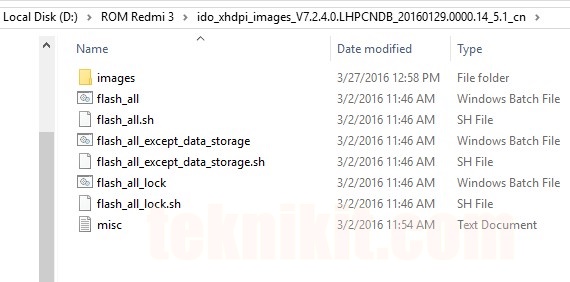

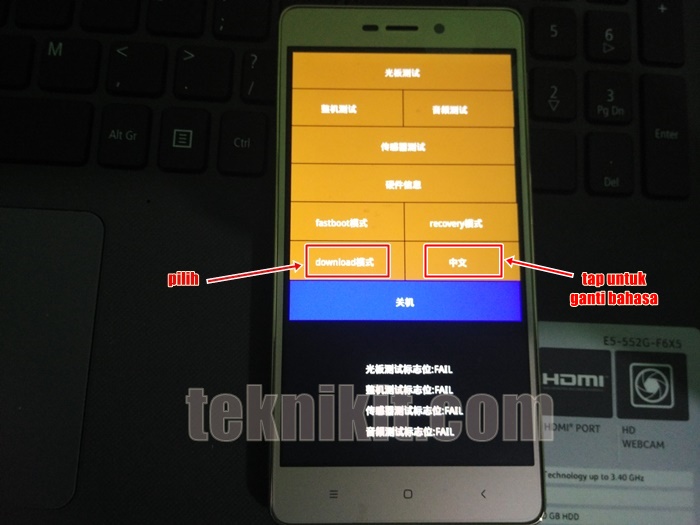




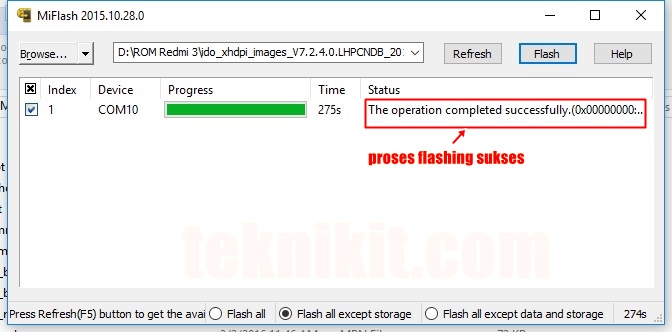











0 komentar: